如何禁用OneNote开机自启动功能
为提高电脑运行效率,不少用户选择安装Microsoft OneNote进行办公记录。然而该程序默认开机自启的特性常导致系统资源占用过高,本文将详细解析三种禁用自启动的方法。
OneNote开机启动关闭教程
1、启动OneNote应用程序,点击左上角"文件"菜单,在下拉列表中选择"选项"功能模块。该入口位于菜单栏首项,用户可快速定位到设置界面。
2、进入选项配置面板后,在左侧导航栏选择"显示"分类。右侧参数区域找到"任务栏通知区域"相关设置项,取消勾选"将OneNote图标放置于任务栏通知区域"复选框,确认修改后点击底部应用按钮。
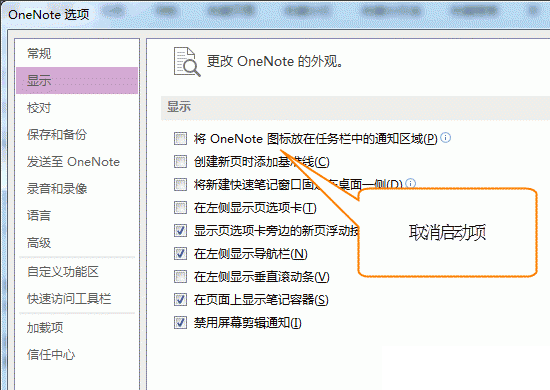
3、使用键盘组合键Win+R激活运行对话框,输入"msconfig"系统命令后回车执行。此操作将打开Windows系统配置工具,该工具可管理启动项与服务项。
4、在系统配置窗口切换至"启动"标签页,通过列表定位Microsoft OneNote条目。取消勾选对应项目前的复选框,依次点击应用和确定按钮保存变更,建议立即重启计算机使设置生效。
除上述传统方法外,Windows 10/11用户可通过任务管理器实现更精细的启动项管理。右键点击任务栏空白处选择任务管理器,切换至"启动"选项卡即可查看所有自启动程序。在此界面可直观查看各应用的影响值,右键点击OneNote条目选择禁用即可。
对于习惯使用注册表的高级用户,可通过修改注册表项彻底禁用启动项。输入regedit打开注册表编辑器,依次定位至HKEY_CURRENT_USERSoftwareMicrosoftWindowsCurrentVersionRun目录,删除包含onenote的键值即可。建议操作前备份注册表以防止误修改。
值得注意的是,部分Office套件版本会通过计划任务重新激活自启动。用户需额外进入任务计划程序库,在Microsoft Office文件夹内禁用与OneNote相关的定时任务。同时建议定期检查启动项列表,防止其他软件修改系统配置。
通过上述多维度操作,可有效降低OneNote对系统资源的占用。完成设置后建议使用性能监视器观察内存使用率变化,若仍存在异常启动情况,可尝试修复Office安装或更新至最新版本。更多系统优化技巧请持续关注相关技术专栏。
相关下载
相关文章
更多+-
11/25
-
11/25
-
11/25
-
11/25
-
11/24
手游排行榜
- 最新排行
- 最热排行
- 评分最高

